HL-L2365DW
GYIK és hibaelhárítás |
Brother gép és mobil eszköz telepítése vezetéknélküli hálózatban
Brother gép és mobil eszköz telepítése vezetéknélküli hálózatban
Brother gépének mobil eszközhöz való csatlakoztatásához használhat vezetéknélküli útválasztót(router) vagy egy hozzáférési pontot (access point).
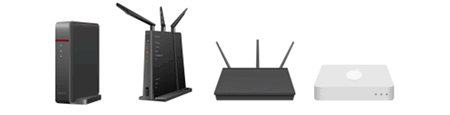
Vezetéknélküli útválasztóval vagy hozzáférési ponttal rendelkezik?
|
Nem rendelkezem vezetéknélküli útválasztóval vagy hozzáférési ponttal |
Igen rendelkezem vezetéknélküli útválasztóval vagy hozzáférési ponttal |
||
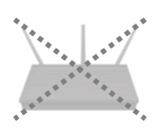 |
Menjen a 1.ponthoz: kattintson ide |  |
Menjen a 2.ponthoz : kattintson ide |
1. Csatlakoztassa Brother készüléket mobileszközéhez vezeték nélküli útválasztó használata nélkül
Vezeték nélküli hálózati kapcsolatot hozhat létre a készülék és a mobileszköz között vezeték nélküli útválasztó vagy hozzáférési pont használata nélkül.

Kövesse az alábbi lépéseket, hogy egy vezeték nélküli hálózaton, vezeték nélküli útválasztón vagy hozzáférési ponton keresztül telepítse a Brother készüléket.
1.1 Állítsa be Brother készüléket
- Nyomja meg a Menu gombot a Brother készülékén.
- Nyomja a Fel vagy Le nyíllal ellátott gombokat a Hálózat kiválasztásához majd nyomja meg az OK.
- Nyomja a Fel vagy Le nyíllal ellátott gombokat a Wi-Fi Direct kiválasztásához majd nyomja meg az OK.
- Nyomja a Fel vagy Le nyíllal ellátott gombokat a Csoport tulajdonos(Group Owner) kiválasztásához majd nyomja meg az OK.
- Nyomja a Fel vagy Le nyíllal ellátott gombokat a BE(ON) kiválasztásához majd nyomja meg az OK.
- Nyomja a Fel vagy Le nyíllal ellátott gombokat a Kézi(Manual) kiválasztásához majd nyomja meg az OK.
- Amikor a Wi-Fi Direct On? megjeleneik, nyomjon 1 a Wi-Fi Direct hálózat engedélyezéséhez.
-
A készülék kijelzi a hálózatnevét (SSID) és a Hálózati kulcsot (Password) 2 percig.
Írja le a hálózat nevét (SSID) és a hálózati kulcsot (jelszó). Ezekre az információkra később szüksége lesz.
1.2 Állítsa be mobil eszközét
Ha befejezte a Brother készülék beállítását, kövesse az alábbi utasításokat:
| Android™ | Apple iPhone, iPod touch or iPad |
|
|
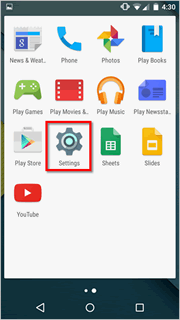 |
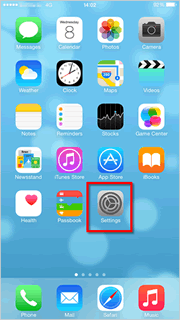 |
|
|
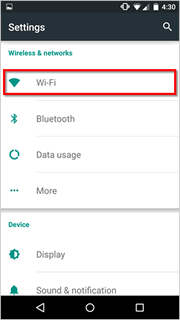 |
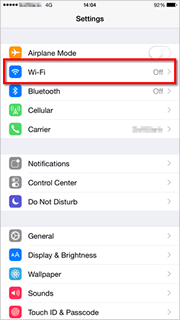 |
|
|
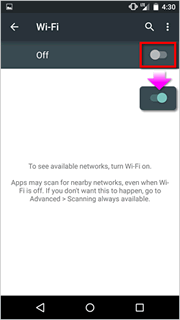 |
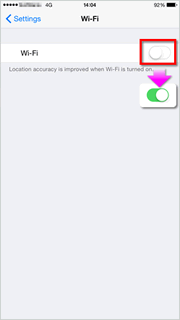 |
|
|
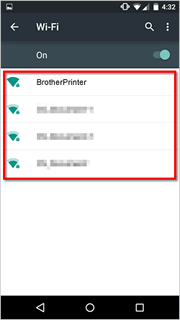 |
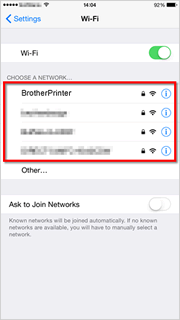 |
|
|
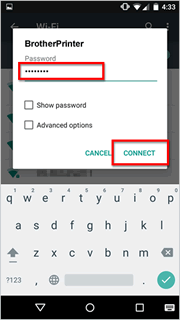 |
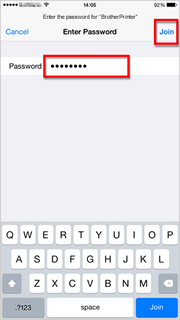 |
|
|
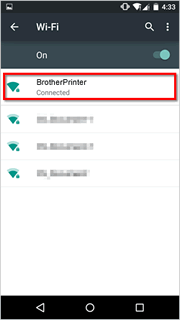 |
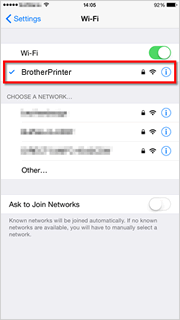 |
|
|
2. Csatlakoztassa Brother készülékét mobilkészülékéhez vezeték nélküli útválasztó segítségével
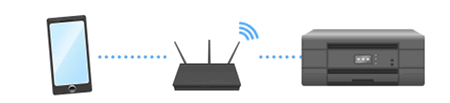
A Brother készülék vezeték nélküli hálózaton vagy hozzáférési ponthoz történő beállításához kövesse az alábbi lépéseket.
2.1 Mielőtt beállítaná a kapcsolatot
Írja le a hálózat nevét (SSID) és a hálózati kulcsot (jelszó). Ezekre az információkra később szüksége lesz.

Miután ellenőrizte a vezeték nélküli útválasztó vagy hozzáférési pont hálózati adatait, folytassa a következő lépéssel.
2.2 Brother készülék beállítása
- Nyomja meg a Menu gombot a Brother készülékén.
- Nyomja a Fel vagy Le nyíllal ellátott gombokat a Hálózat kiválasztásához majd nyomja meg az OK.
- Nyomja a Fel vagy Le nyíllal ellátott gombokat a WLAN kiválasztásához majd nyomja meg az OK.
- Nyomja a Fel vagy Le nyíllal ellátott gombokat a Telepító varázsló kiválasztásához majd nyomja meg az OK.
- A mikor megjelenik a WLAN engedélyezése? engedélyezze a vezeték nélküli hálózatot. Ezután elindul a vezeték nélküli telepítő varázsló.
- A készülék fel térképezi a vezeték nélküli hálózatot, és megjeleníti az elérhető hálózati nevek (SSID-ek) listáját. Válassza ki a korábban leírt hálózati nevet (SSID). Nyomja meg az OK gombot.
- Ha a készülék kéri a WPS használatát, válassza a Nem lehetőséget.
- Adja meg a korábban leírt hálózati kulcsot (jelszót).
- Nyomja me az OK.
- Válassza az Igen lehetőséget a beállítások érvényesítéséhez.
-
A készülék megpróbál kapcsolódni a kiválasztott eszközhöz.
Ha a mobil eszköz sikeresen csatlakozott Ha a csatlakozás nem sikerült A készülék LCD kijelzőjén a Csatlakoztatva látható.
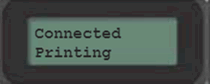
A készülék vezeték nélküli kapcsolat jelentést nyomtat. Ellenőrizze a nyomtatott jelentés hibakódját.

A készülék vezeték nélküli kapcsolat jelentést nyomtat.

További információ a hibakódokról és megoldásokról: kattintson ide
2.3 Állítsa be a mobileszközét.
A Brother készülék konfigurálásának befejezésekor tegye a következők egyikét a mobileszköz konfigurálásához:
| Android™ | Apple iPhone, iPod touch vagy iPad |
|
|
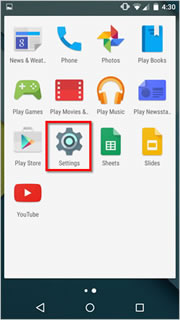 |
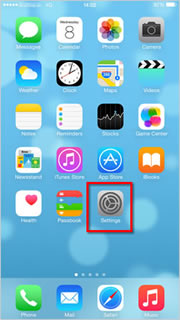 |
|
|
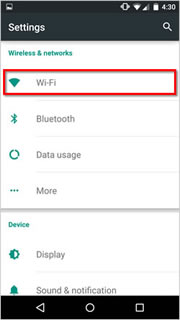 |
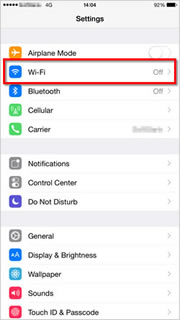 |
|
|
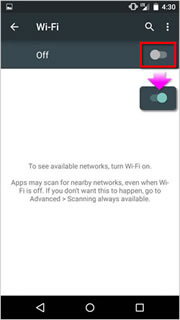 |
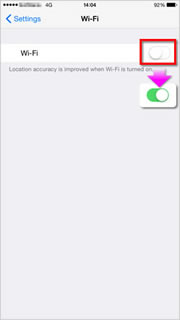 |
|
|
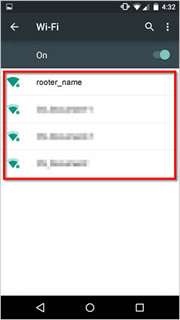 |
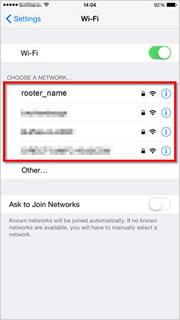 |
|
|
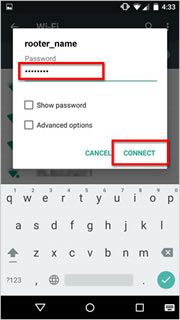 |
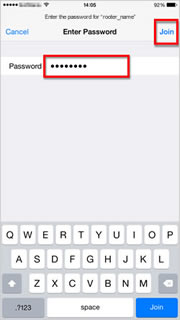 |
|
|
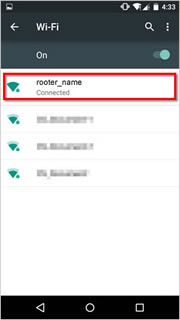 |
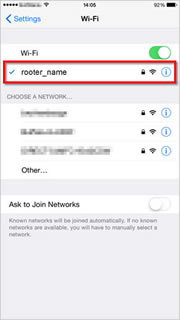 |
|
|
